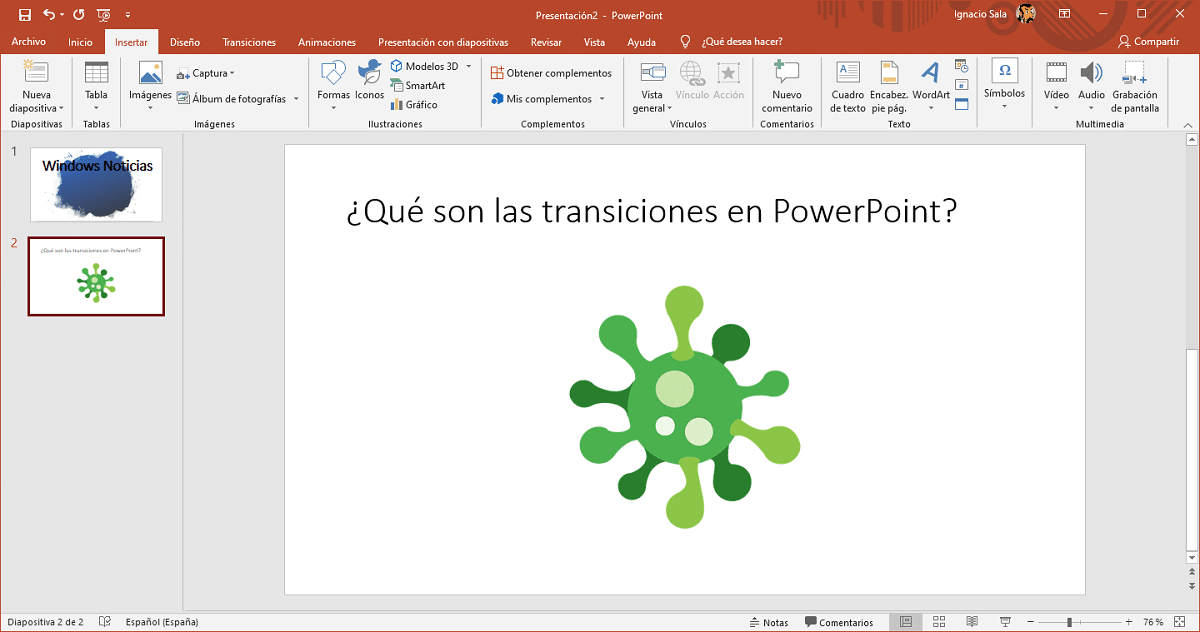
Tạo trang chiếu trong PowerPoint cho phép chúng tôi hiển thị thông tin liên quan đến dự án một cách có trật tự, cho dù nó tập trung vào công việc của chúng tôi hay cho môi trường gia đình. Ứng dụng này thường được sử dụng để tạo bộ sưu tập ảnh và chia sẻ chúng ở định dạng video, mặc dù không phải luôn luôn.
Nếu ý tưởng của bạn là thu thập một số bức ảnh được chiếu trong một thời gian nhất định và tạo video với tất cả chúng, bạn phải thêm chuyển tiếp. Bằng cách này, giữa chụp ảnh và chụp ảnh, một hoạt ảnh nhỏ sẽ được hiển thị sẽ xuất ảnh trước đó và nhập nội dung mới.
PowerPoint cung cấp cho chúng tôi các loại chuyển đổi khác nhau để tùy chỉnh bản trình bày của chúng tôi, chuyển tiếp, chúng tôi có thể đặt thời lượng của chúng. Một lời khuyên, càng nhanh càng tốt.
Tùy thuộc vào loại chuyển đổi, nó có một thời lượng xác định trước, một khoảng thời gian mà chúng ta có thể sửa đổi cho phù hợp với nhu cầu của mình. Một lời khuyên: quá trình chuyển đổi càng nhanh càng tốtNếu không, video sẽ rất dài và các đoạn chuyển cảnh sẽ có sự nổi bật mà chúng không nên làm.
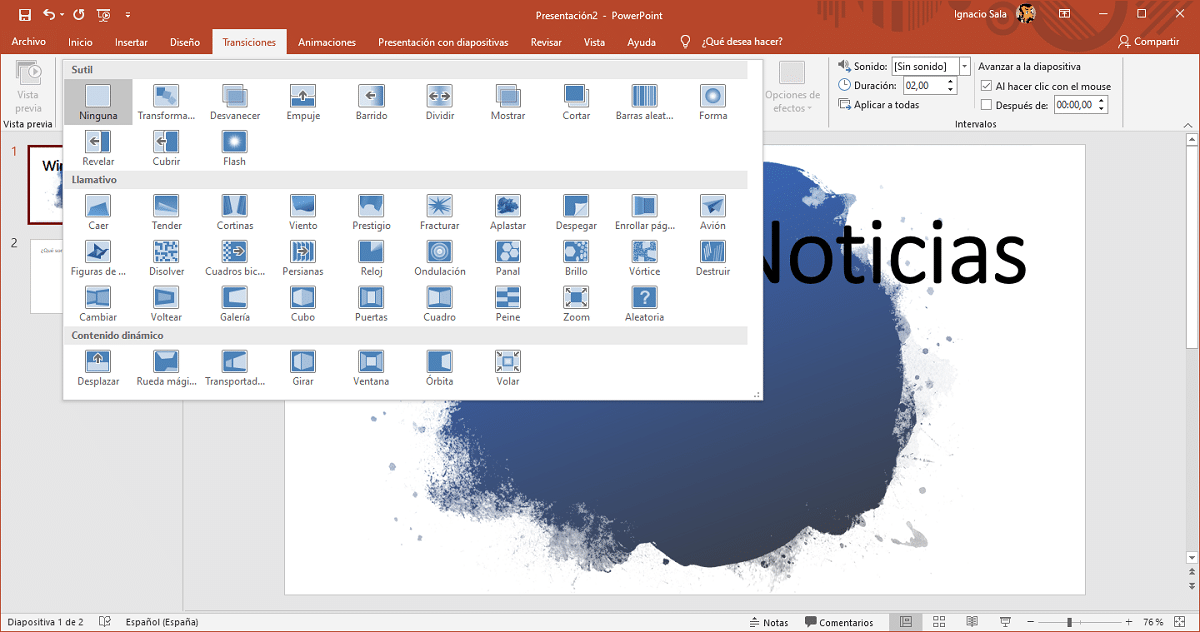
đến thêm hiệu ứng chuyển tiếp vào trang chiếu PowerPoint chúng ta phải thực hiện các bước chi tiết bên dưới.
- Điều đầu tiên cần ghi nhớ là quá trình chuyển đổi được thêm vào cuối mỗi trang trình bày, vì vậy chúng ta phải đi đến trang trình bày đầu tiên.
- Tiếp theo, nhấp vào Chuyển tiếp, tùy chọn nằm trong dải tùy chọn phía trên.
- Tiếp theo, chúng tôi chọn loại chuyển tiếp chúng tôi muốn sử dụng. Mỗi chuyển đổi hiển thị cho chúng ta một biểu tượng nhỏ về cách nó sẽ trông như thế nào. Chuyển tiếp được phân thành ba loại: Nội dung tinh tế, Bắt mắt, Động.
Nếu chúng ta muốn thành lập cùng một quá trình chuyển đổi cho tất cả các trang trình bày, chúng ta phải chọn tất cả chúng, nhấp vào quá trình chuyển đổi, chọn cái nào chúng ta muốn và đặt thời lượng của quá trình chuyển đổi (nằm ở phía bên phải)
Các hướng dẫn khác về PowerPoint
- Cách thêm video YouTube vào PowerPoint
- Cách thêm biểu tượng vào PowerPoint
- Cách thay đổi ngôn ngữ của trình đọc hiệu đính của PowerPoint
- Cách xoay văn bản trong PowerPoint
- Cách thêm các trang trình bày mới vào bản trình bày PowerPoint